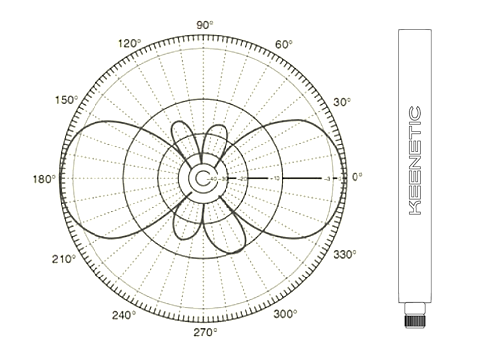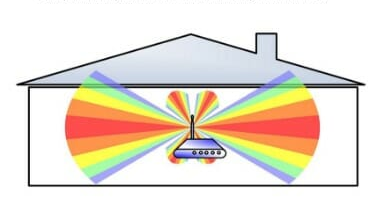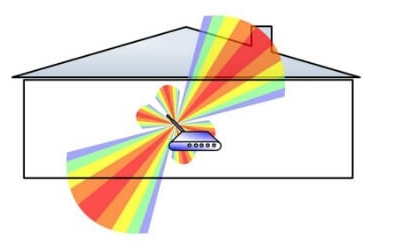Слабый сигнал WiFi — актуальная проблема для жителей квартир, загородных домов и работников офисов. Мертвые зоны в сети WiFi свойственны как большим помещениям, так и малогабаритным квартирам, площадь которых теоретически способна покрыть даже бюджетная точка доступа.
Планшет
Радиус действия WiFi роутера — характеристика, которую производители не могут однозначно указать на коробке: на дальность WiFi влияет множество факторов, которые зависят не только от технических спецификаций устройства.
В этом материале представлены 10 практических советов, которые помогут устранить физические причины плохого покрытия и оптимизировать радиус действия WiFi роутера, это легко сделать своими руками.
Сумка для ноутбука
Содержание
- Установить антенны в вертикальное положение
- Разместить роутер ближе к центру помещения
- Обеспечить прямую видимость между роутером и клиентами
- Разместить роутер подальше от источников помех
- Отключить поддержку режимов 802.11 B/G
- Выбрать оптимальный WiFi канал в настройках
- Отрегулировать мощность передатчика роутера
- Заменить штатную антенну на более мощную
- Использовать повторители сигнала
- Использовать диапазон 5 ГГц
Установить антенны в вертикальное положение
Излучение точки доступа в пространстве представляет собой не сферу, а тороидальное поле, напоминающее по форме бублик. Чтобы покрытие WiFi в пределах одного этажа было оптимальным, радиоволны должны распространяться в горизонтальной плоскости — параллельно полу. Для этого предусмотрена возможность наклона антенн.
Антенна — ось «бублика». От ее наклона зависит угол распространения сигнала.
При наклонном положении антенны относительно горизонта, часть излучения направляется вне помещения: под плоскостью «бублика» образуются мертвые зоны.
Вертикально установленная антенна излучает в горизонтальной плоскости: внутри помещения достигается максимальное покрытие.
На практике: Установить антенну вертикально — простейший способ оптимизировать зону покрытия WiFi внутри помещения.
Охлаждающая подставка
Разместить роутер ближе к центру помещения
Очередная причина возникновения мертвых зон — неудачное расположение точки доступа. Антенна излучает радиоволны во всех направлениях. При этом интенсивность излучения максимальна вблизи маршрутизатора и уменьшается с приближением к краю зоны покрытия. Если установить точку доступа в центре дома, то сигнал распределится по комнатам эффективнее.
Роутер, установленный в углу, отдает часть мощности за пределы дома, а дальние комнаты оказываются на краю зоны покрытия.
Установка в центре дома позволяет добиться равномерного распределения сигнала во всех комнатах и минимизировать мертвые зоны.
На практике: Установка точки доступа в “центре” дома далеко не всегда осуществима из-за сложной планировки, отсутствия розеток в нужном месте или необходимости прокладывать кабель.
Акустическая система
Обеспечить прямую видимость между роутером и клиентами
Частота сигнала WiFi — 2,4 ГГц. Это дециметровые радиоволны, которые плохо огибают препятствия и имеют низкую проникающую способность. Поэтому радиус действия и стабильность сигнала напрямую зависят от количества и структуры препятствий между точкой доступа и клиентами.
Проходя через стену или перекрытие, электромагнитная волна теряет часть энергии.
Величина ослабления сигнала зависит от материала, который преодолевают радиоволны.
Напольная акустика
*Эффективное расстояние — это величина, определяющая как изменяется радиус беспроводной сети в сравнении с открытым пространством при прохождении волной препятствия.
Пример расчета: Сигнал WiFi 802.11n распространяется в условиях прямой видимости на 400 метров. После преодоления некапитальной стены между комнатами сила сигнала снижается до величины 400 м * 15% = 60 м. Вторая такая же стена сделает сигнал еще слабее: 60 м * 15% = 9 м. Третья стена делает прием сигнала практически невозможным: 9 м * 15% = 1,35 м.
Такие расчеты помогут вычислить мертвые зоны, которые возникают из-за поглощения радиоволн стенами.
Следующая проблема на пути радиоволн: зеркала и металлические конструкции. В отличие от стен они не ослабляют, а отражают сигнал, рассеивая его в произвольных направлениях.
Держатель для кабелей проводов зарядок 5 разъемов
Зеркала и металлические конструкции отражают и рассеивают сигнал, образуя за собой мертвые зоны.
Если переместить элементы интерьера, отражающие сигнал, удастся устранить мертвые зоны.
На практике: Крайне редко удается достичь идеальных условий, когда все гаджеты находятся на прямой видимости с роутером. Поэтому в условиях реального жилища над устранением каждой мертвой зоной придется работать отдельно:
- выяснить что мешает сигналу (поглощение или отражение);
- продумать куда переместить роутер (или предмет интерьера).
USB-ХАБ
Разместить роутер подальше от источников помех
Диапазон 2,4 ГГц не требует лицензирования и поэтому используется для работы бытовых радиостандартов: WiFi и Bluetooth. Несмотря на малую пропускную способность, Bluetooth все же способен создать помехи маршрутизатору.
Зеленые области — поток от WiFi роутера. Красные точки — данные Bluetooth. Соседство двух радиостандартов в одном диапазоне вызывает помехи, снижающие радиус действия беспроводной сети.
В этом же частотном диапазоне излучает магнетрон микроволновой печи. Интенсивность излучения этого устройства велика настолько, что даже сквозь защитный экран печи излучение магнетрона способно “засветить” радиолуч WiFi роутера.
Универсальная беспроводная зарядка
Излучение магнетрона СВЧ-печи вызывает интерференционные помехи почти на всех каналах WiFi.
На практике:
- При использовании вблизи роутера Bluetooth-аксессуаров, включаем в настройках последних параметр AFH.
- Микроволновка — мощный источник помех, но она используется не так часто. Поэтому, если нет возможности переместить роутер, то просто во время приготовления завтрака не получится позвонить по скайпу.
USB Hub разветвитель
Отключить поддержку режимов 802.11 B/G
В диапазоне 2,4 ГГц работают WiFi устройства трёх спецификаций: 802.11 b/g/n. N является новейшим стандартом и обеспечивает большую скорость и дальность по сравнению с B и G.
О том, как увеличить скорость wifi соединения, мы рассказали дополнительно.
Спецификация 802.11n (2,4 ГГц) предусматривает большую дальность, чем устаревшие стандарты B и G.
флешка
Роутеры 802.11n поддерживают предыдущие стандарты WiFi, но механика обратной совместимости такова, что при появлении в зоне действия N-роутера B/G-устройства, — например, старый телефон или маршрутизатор соседа — вся сеть переводится в режим B/G. Физически происходит смена алгоритма модуляции, что приводит к падению скорости и радиуса действия роутера.
На практике: Перевод маршрутизатора в режим “чистого 802.11n” однозначно скажется положительно на качестве покрытия и пропускной способности беспроводной сети.
Однако девайсы B/G при этом не смогут подключиться по WiFi. Если это ноутбук или телевизор, их можно легко соединить с роутером через Ethernet.
ноутбук трансформер
Выбрать оптимальный WiFi канал в настройках
Почти в каждой квартире сегодня есть WiFi роутер, поэтому плотность сетей в городе очень велика. Сигналы соседних точек доступа накладываются друг на друга, отнимая энергию у радиотракта и сильно снижая его эффективность.
Соседние сети, работающие на одной частоте, создают взаимные интерференционные помехи, подобно кругам на воде.
Беспроводные сети работают в пределах диапазона на разных каналах. Таких каналов 13 (в России) и роутер переключается между ними автоматически.
Умная колонка Яндекс Станция
Чтобы минимизировать интерференцию, нужно понять на каких каналах работают соседние сети и переключиться на менее загруженный.
Подробная инструкция по настройке канала представлена здесь.
Загруженность WiFi-каналов в подъезде многоэтажки.
На практике: Выбор наименее загруженного канала — эффективный способ расширить зону покрытия, актуальный для жильцов многоквартирного дома.
Но в некоторых случаях в эфире присутствует сетей настолько много, что ни один канал не даёт ощутимого прироста скорости и дальности WiFi. Тогда имеет смысл обратиться к способу № 2 и разместить роутер подальше от стен, граничащих с соседними квартирами. Если и это не принесет результата, то стоит задуматься о переходе в диапазон 5 ГГц (способ № 10).
подставка для ноутбука
Отрегулировать мощность передатчика роутера
Мощность передатчика определяет энергетику радиотракта и напрямую влияет на радиус действия точки доступа: чем более мощный луч, тем дальше он бьет. Но этот принцип бесполезен в случае всенаправленных антенн бытовых роутеров: в беспроводной передаче происходит двусторонний обмен данными и не только клиенты должны “услышать” роутер, но и наоборот.
Асимметрия: роутер “дотягивается” до мобильного устройства в дальней комнате, но не получает от него ответ из-за малой мощности WiFi-модуля смартфона. Соединение не устанавливается.
На практике: Рекомендуемое значение мощности передатчика — 75%. Повышать ее следует только в крайних случаях: выкрученная на 100% мощность не только не улучшает качество сигнала в дальних комнатах, но даже ухудшает стабильность приема вблизи роутера, т. к. его мощный радиопоток “забивает” слабый ответный сигнал от смартфона.
О том, как рассчитать мощность блока питания для компьютера, мы собрали материал дополнительно.
Контроллер скорости для вентиляторов
Заменить штатную антенну на более мощную
Большинство роутеров оснащены штатными антеннами с коэффициентом усиления 2 — 3 dBi. Антенна — пассивный элемент радиосистемы и не способна увеличить мощность потока. Однако повышение коэффициента усиления позволяет перефокусировать радиосигнал за счет изменения диаграммы направленности.
Коэффициент усиления антенны подобен фокусировке луча фонарика: узкий луч светит дальше, чем широкий.
Чем больше коэффициент усиления антенны, тем дальше распространяется радиосигнал. При этом более узкий поток становится похож не на “бублик”, а на плоский диск.
нештатные колонки для ноутбука
На рынке представлен большой выбор антенн для роутеров с универсальным коннектором SMA.
Сменная всенаправленная антенна.
планшет с ручкой
Всенаправленная штыревая антенна.
Направленная антенна для помещения.
На практике: Использование антенны с большим усилением — эффективный способ расширить зону покрытия, т. к. одновременно с усилением сигнала увеличивается чувствительность антенны, а значит роутер начинает “слышать” удаленные устройства. Но вследствие сужения радиолуча от антенны, возникают мертвые зоны вблизи пола и потолка.
Наушники с микрофоном, компьютерная гарнитура
Использовать повторители сигнала
В помещениях со сложной планировкой и многоэтажных домах эффективно использование репитеров — устройств, повторяющих сигнал основного маршрутизатора.
Репитеры расширяют WiFi-сеть, охватывая прилегающую территорию и верхние этажи загородного дома.
Репитеры помогают развернуть беспроводную сеть в помещениях со сложной планировкой.
Чехол для внешнего диска
Простейшее решение — использовать в качестве повторителя старый роутер. Минус такой схемы — вдвое меньшая пропускная способность дочерней сети, т. к. наряду с клиентскими данными WDS-точка доступа агрегирует восходящий поток от вышестоящего маршрутизатора.
Подробная инструкция по настройке моста WDS представлена здесь.
Роутер в режиме WDS помогает расширить покрытие WiFi-сети.
Специализированные повторители лишены проблемы урезания пропускной способности и оснащены дополнительным функционалом. Например, некоторые модели репитеров Asus поддерживают функцию роуминга.
В режиме роуминга устройства автоматически подключаются к более мощной сети, а во время перехода между точками доступа соединение не разрывается.
На практике: Какой бы сложной ни была планировка — репитеры помогут развернуть WiFi сеть. Но любой повторитель — источник интерференционных помех. При свободном эфире репитеры хорошо справляются со своей задачей, но при высокой плотности соседних сетей использование ретранслирующего оборудования в диапазоне 2,4 ГГц нецелесообразно.
Кресло компьютерное
Использовать диапазон 5 ГГц
Бюджетные WiFi-устройства работают на частоте 2,4 ГГц, поэтому диапазон 5 ГГц относительно свободен и в нем мало помех.
5 ГГц — перспективный диапазон. Работает с гигабитными потоками и обладает повышенной емкостью по сравнению с 2,4 ГГц.
На практике: “Переезд” на новую частоту — радикальный вариант, требующий покупки дорогостоящего двухдиапазонного роутера и накладывающий ограничения на клиентские устройства: в диапазоне 5 ГГц работают только новейшие модели гаджетов.
Проблема с качеством WiFi сигнала не всегда связана с фактическим радиусом действия точки доступа, и ее решение в общих чертах сводится к двум сценариям:
- В загородном доме чаще всего требуется в условиях свободного эфира покрыть площадь, превышающую эффективный радиус действия роутера.
- Для городской квартиры дальности роутера обычно достаточно, а основная трудность состоит в устранении мертвых зон и интерференционных помех.
Представленные в этом материале способы помогут выявить причины плохого приема и оптимизировать беспроводную сеть, не прибегая к замене роутера или услугам платных специалистов.
моноблок
Как вам статья?
Нашли опечатку? Выделите текст и нажмите Ctrl + Enter
Содержание
- 1 Зачем нужны антенны
- 2 Сколько необходимо антенн
- 2.1 Две и более
- 2.2 А добавим еще одну
- 2.3 А если четыре
- 3 Располагаем роутер правильно
- 4 Направление антенны роутера
- 5 Меняем настройки
- 6 Заключение
- 7 Видео по теме
Изначально, когда «пошли» роутеры в народ, они имели на борту одну антенну. А помните выдвижную антенну на первых сотовых телефонах? Нет? А они были! Это теперь никого не удивишь двумя и более антеннами на роутере. В принципе ее вообще может быть и не видно. Она может быть скрытой, как на современных смартфонах. В этой статье разберем, зачем на некоторых маршрутизаторах так много антенн.
Зачем нужны антенны
Понятно, что любой модем — приемо-передающее устройство. Изначально мы подключались к Интернету с помощью кабеля. И на тот момент эти устройства были хороши. Теперь в цепочке Роутер ↔ Компьютер появилась антенна. Какого она типа, скрытого или открытого — не важно. Главное, что без нее невозможна передача радиоволн на расстояния.
В настоящее время антенной оснащены все устройства:
- смартфоны;
- Wi-Fi-адаптеры;
- Wi-Fi-роутеры.
Причем их визуально может быть и не видно. А нас интересует именно расположение всех антенн роутера.
Раньше были телефоны с торчащей антенной. Теперь таких моделей не выпускают. Сама антенна осталась, но визуально ее не видать. Теперь они находятся внутри аппарата.
Это явление в полной мере касается и маршрутизаторов. Если перед вами такое устройство, но антенны не видно, то помните, она там точно присутствует. Роутеров, да еще с функцией Wi-Fi без антенны не существует в принципе. Мало того, их может быть несколько:
- одна;
- пара;
- три;
- четыре и больше.
Как правило, теперь они внешние. Это не делает сигнал мощнее. Просто коэффициент усиления антенны выше. А мощность напрямую зависит от передающего устройства внутри маршрутизатора. Это обеспечивает устойчивость радиосигнала и увеличение радиуса действия. Теперь мы разобрались, что главное в передающем устройстве — коэффициент усиления. Именно за счет него обеспечивается расширение площади покрытия Wi-Fi.
Теперь, переходим к вопросу для чего роутеру необходимо много антеннок.
Сколько необходимо антенн
Старые системы были оснащены одной антенной, и, на тот момент, этого хватало для медленного Интернета со скоростью одного-двух мегабит в секунду.
Но время шло, скорости увеличились. Старое сетевое оборудование просто не соответствовало новым требованиям.
Для быстрого Интернета Wi-Fi должен работать гораздо быстрее. Для улучшения быстродействия было решено добавить вторую антеннку, потому что одна не справлялась с приемом и передачей данных (SISO) при возросшей скорости.
Две и более
Две антенны на роутере обеспечивали одновременную работу и на прием, и на передачу по технологии MIMO. Соответственно, увеличились и скорости — до 144 Мбит/сек.
Надо сказать, что у современных моделей смартфонов также присутствует две антенны.
А добавим еще одну
Если для передачи данных используется конфигурация 3×3 MIMO или 2×3 MIMO, то может понадобиться и третий «усик», который так же работает на прием/передачу. Это поддерживает работу беспроводных сетей на уровне в 216 Мбит/сек. Если маршрутизатор может работать по протоколу TurboQAM или NitroQAM, то скорость может существенно возрасти!
А если четыре
Для обычной квартиры с подключением Ehternet по витой паре смысла в дополнительных «усиках» нет никакого. Теоретически скорость может составить 100 Мбит/сек, но в действительности она ниже.
А если используется простая телефонная линия по протоколу xDSL, то реальная скорость вообще 20–30 Мбит/сек. В этом случае оптимальным устройством будет роутер или с двумя антеннами, или со встроенной.
Другое дело, если раздача Интернета идет по оптоволоконным сетям. Они могут обеспечить скорость от 1 Гбит/сек и выше. Тут открывается возможность:
- прямых трансляций потокового видео;
- общение в Интернете;
- он-лайн игры;
- качественное ТВ;
- телефон.
В этом случае применение роутеров с четырьмя «усами» будет оправдано. Особенно, если пользователей Интернета в доме несколько, и у всех разные предпочтения.
Располагаем роутер правильно
Может показаться странным, но есть такие пользователи, которые считают достойным местом для размещения такое, чтобы не бросалось в глаза или наличие поблизости розетки. Они не думают о том, как располагается маршрутизатор и как это скажется на приеме/передаче сигнала. Если устройство устанавливается специалистом, то тот уже заранее знает, как правильно разместить и установить оборудование.
Так где должны быть расположены антенны роутера и как правильно он должен стоять? Очевидно, что наилучшее положение в центре помещения.
Отчасти это так. Если квартира однокомнатная. А если комнат две-три?
Если есть разделяющая стена, то маршрутизатору самое место в самой большой комнате на той стене, которая разделяет две соседние комнаты. Но есть ограничения. Такие бытовые устройства, как холодильник, микроволновка, стабилизаторы и другие электроприборы будут мешать распространению радиосигнала. Поэтому от всех подобных устройств лучше держаться подальше.
Также не лишним будет учесть, где находится клиент Интернета в соседних жилых помещениях. Самая выгодная точка установки — на равноудаленном расстоянии от всех сетевых потребителей. В этом месте и лучше всего располагать ваше устройство.
Направление антенны роутера
Для тех, у кого роутер с внутренней антенной, этот раздел не актуален. Но если на маршрутизаторе два и более «усика», то вопрос, как правильно расположить антенны Wi-Fi-роутера, будет весьма острым.
Есть возможность подстроить раздачу под параметры квартиры. Но необходимо учитывать такой параметр, как коэффициент усиления. Чем больше его величина, тем больше расширяется радиус распространения волн.
Теперь самое главное — как распространяется радиоволна. Если этот коэффициент приближается к единице, то форма зоны влияния ближе к шарообразной. Но современные устройства обладают коэффициентом больше 1,0. Поэтому форма зоны охвата дискообразная. Иначе говоря, по краям антенн сигнал увеличивается, сверху или снизу «диска» уменьшается.
Что из этого следует:
- В первом случае зона охвата у роутера может распространяться на несколько этажей здания.
- Во втором — подойдет для помещений в пределах одноэтажного дома.
Теперь самое интересное. Зачастую современные модели обладают несколькими радиоканалами, например, по количеству антенн. Поэтому, если все «усики» направить в разные стороны, то мы тем самым поменяем зоны приема/передачи по разным плоскостям. Тем самым радиус действия маршрутизатора увеличится.
Еще необходимо помнить, что антенны бывают двух типов:
- Узконаправленные — сигнал собран в пучок и уходит в нужном направлении.
- Всенаправленные работают на все стороны.
Маршрутизатор, у которого антенны всенаправленные, а этот тип в основном и применяется в современных устройствах, вообще нацеливать конкретно куда-то не требуется.
Вернемся к роутерам со встроенными антеннами. Их изначально рекомендовано монтировать на стене вертикально. Но так как встроенных антенн может быть и больше, то для таких моделей вертикальное или горизонтальное положение значения не имеет. В любом варианте направленной передачи будет обеспечена стабильная работа устройства. Можно даже посоветовать и поработать с разными положениями, чтобы увидеть, когда сигнал будет самым лучшим.
Меняем настройки
Есть еще вариант улучшить качество радиоимпульса — изменить его настройки. Рассмотрим, зачем это делать.
Ваш сигнал может забиваться передачей от роутера соседей за стеной, который также раздает Wi-Fi, но на свою квартиру и, что самое плохое, на той же частоте. В результате — вы будете от этого недополучать Интернет.
Эта проблема решается переходом на другой канал. Большинство маршрутизаторов так и делают. Они могут выделить самый незагруженный канал и перейти на него. Для этого в списке Wi-Fi каналов надо активировать пункт «Auto». Увы, не во всех приборах такая функция есть.
Можно попробовать увеличить мощность радиосигнала. Правда эта опция ограничена диапазоном от 0 до 100 %. Но если ваш роутер обладает возможностью повысить уровень мощности выше стандартных значений, то это может спасти положение.
Увеличение мощности нарушает стандарты Государственной комиссии по радиочастотам. Никто, конечно, контролировать вас не будет, но все же — имейте это ввиду.
Заключение
Теперь вы точно знаете, что у Wi-Fi-роутеров антенны есть в любом случае и расположенны они могут быть по-разному. Сколько их — одна, две или больше — от этого зависит только зона покрытия сетью ВайФай. И если ваша скорость передачи данных до 100 Мбит/сек, то это не так критично для небольших комнат. А вот если у вас высокоскоростной Интернет, который используется для просмотра потокового видео в улучшенном качестве или для сетевых игр, то тут нужен роутер с большим количеством антенн.
Видео по теме

Для работы проектов iXBT.com нужны файлы cookie и сервисы аналитики.
Продолжая посещать сайты проектов вы соглашаетесь с нашей
Политикой в отношении файлов cookie
Довольно часто, бывая в гостях у друзей и родственников, я вижу, что на их wi-fi роутерах антенны расположены как угодно, но не так как нужно. И происходит это по причине того, что люди просто не знают, как распространяется сигнал от wi-fi антенн. А на самом деле всё очень просто. И даже сами производители показывают, как именно должны располагаться антенны. Посмотрите на коробку от своего роутера (если вы её еще не выбросили), там и будет подсказка. Ниже же я расскажу как именно нужно расположить антенны для более хорошего приёма и передачи сигнала.
Для того чтобы понять, как нужно располагать антенны на wi-fi роутере, нужно понять, как расходится сигнал от этих самых антенн. И тут, конечно, не всё так просто. И типы антенн бывают самые разные. Но нас интересуют конкретно антенны в бытовых роутерах, которые, как правило, представляют собой пружину, с нужным количеством витков, спрятанную в пластиковый штырь. Классическая антенна на роутере выглядит вот так:
А вот её внутренности:
Именно такого типа антенны и установлены в большинство домашних роутеров. Хотя есть модели и с встроенными антеннами и всенаправленными антеннами. Но их мы рассматривать не будем, так как в этом случае производитель сам позаботился о том, чтобы антенны были установлены в правильном направлении.
Теперь посмотрим, как расходится сигнал Wi-Fi от такого типа антенн. Для этого нам поможет гугл, где можно найти кучу различных исследований и замеров. Если взять упрощенную схему, то она выглядит вот так:
А если условно наложить этот рисунок на роутер, то это будет выглядеть примерно вот так:
Получается, что если мы располагаем антенны вертикально, то сигнал от них распространяется по горизонтальной плоскости (грубо говоря). И наоборот, если антенны расположены горизонтально, то сигнал будет распространяться по вертикальной плоскости. Исходя из этого, могу предположить, что все те, кто расположил на своем роутере антенны по горизонтали, просто добрые люди и пытаются усилить сигнал wi-fi у соседей в квартирах сверху и снизу, при этом жертвуя площадью распространения сигнала по своей квартире. Хотя не исключено, что такие люди просто хотят ловить сигнал во дворе у подъезда, и тогда да, антенны расположены правильно. Но это конечно шутка.
Например, наклон антенн даже на 45 градусов, меняет направление сигнала так, что он может значительно ослабнуть в дальних комнатах, но при этом усилиться у соседей снизу и сверху:
И с другой стороны, если вы живёте в двухэтажном доме, то наоборот, чтобы на втором этаже иметь более сильный сигнал, тогда наклон антенн на 45 градусов — это ваш вариант. А вот в обычной квартире хрущёвке, антенны роутера лучше направлять строго вверх.
Также стоит отметить, что на силу сигнала влияет не только расположение антенн, но и выбранная частота. В данный момент в многоквартирных домах диапазон 2,4 ГГц очень сильно загружен большим количеством роутеров. Это также очень сильно влияет как на качество приёма, так и на его дальность. Поэтому лучше выбрать роутер с поддержкой 5 ГГц и по возможности использовать этот диапазон, если, конечно, ваши устройства умеют работать в 5 ГГц. Правда в этом диапазоне дальность приёма хуже, и тут уже лучше находиться поближе к роутеру.
Ну и сразу скажу по поводу того, что не стоит писать в комментах «автор ты еще посоветуй включить роутер в розетку, чтобы интернет работал». Данная статья предназначена для тех, кто действительно не знает, что антенны на роутере нужно устанавливать вертикально. Таких людей много, и они просто не задумываются над этим. Так что посмотрите на свой роутер, и убедитесь что он установлен правильно. Хотя еще отдельной статьи стоит тема, в которой нужно рассмотреть где именно расположен роутер в квартире. И не окружают ли его экранирующие устройства, такие как телевизор, стены из металлического каркаса, ящики или даже зеркала.
Сейчас на главной
Новости
Публикации

Тепловизор Xinfrared XH09 (X2) позиционируется продавцом именно как поисковый прибор, который в связке с вашим смартфоном позволит найти животное в любом месте и в любое время на дистанции до 500…

Знали ли вы, что акустические колонки гораздо чаще покупают мужчины? Даже не просто чаще, а в 90 % случаев. Исходя из этих знаний, бренд ELTRONIC создал новую серию небольших по размеру…

Сегодня на обзоре компьютерный корпус XPG CRUISER, предназначенный для мощных игровых сборок. Бренд XPG принадлежит компании ADATA, и думаю, что известен многим, а само выделение в отдельный бренд…

Бактерии — это одни из самых распространенных и простых живых организмов на Земле. Они состоят из одной клетки, которая не имеет ядра и других сложных структур. Однако это не значит,…

Многие считают туалет эпицентром
бактерий в доме. Однако, как оказалось, есть предметы и места, которые куда
более загрязненные. Мы активно используем чистящие средства для уборки туалета,
в то…

Чайником Polaris PWK 1753CGL Brilliant Collection я активно пользуюсь дома уже около года, а когда речь зашла о чайнике на дачу — решил немного сэкономить и заказал Scarlett SC-EK27G70….
Настройка роутера – важный этап, который поможет обеспечить надежную и стабильную работу вашей домашней сети. Однако, не всем пользователям изначально понятно, как правильно настроить рога роутера. В этой статье мы рассмотрим пошаговую инструкцию, которая поможет вам справиться с этой задачей.
Первым шагом при настройке рогов роутера является подключение роутера к компьютеру с помощью сетевого кабеля. Убедитесь, что роутер и компьютер включены и правильно подключены к розетке.
Далее, откройте веб-браузер на вашем компьютере и введите IP-адрес роутера в адресной строке. Обычно IP-адрес указан на задней панели роутера или в документации. После ввода IP-адреса, нажмите клавишу «Enter» на клавиатуре.
Вы попадете на страницу настройки роутера. Вам потребуется ввести логин и пароль администратора. Обычно эти данные указаны на задней панели роутера или в документации. Введите данные и нажмите «Войти» или «OK».
Теперь вы находитесь в панели управления роутера. В этом интерфейсе вы сможете настроить все необходимые параметры, включая безопасность, Wi-Fi, порты, маршрутизацию, DHCP и другие.
Содержание
- Выбор рогов роутера
- Как выбрать оптимальные рога роутера для настройки?
- Подключение рогов к роутеру
- Как правильно подключить рога к роутеру без ошибок?
- Настройка рогов в системе роутера
- Как выполнить корректную настройку рогов в системе роутера?
Выбор рогов роутера
Существует несколько основных типов рогов роутера:
| Тип рога | Описание |
|---|---|
| Внешние рога | Эти рога устанавливаются наружу роутера и позволяют увеличить его дальность действия. Они особенно полезны в случае больших площадей или установки роутера в отдаленных местах. |
| Внутренние рога | Эти рога устанавливаются внутри роутера и позволяют его настроить на работу с конкретным типом сети. Например, внутренние рога могут быть специально разработаны для работы с беспроводными сетями или для обеспечения высокой скорости передачи данных. |
| Мощные рога | Эти рога позволяют роутеру обеспечить более сильный сигнал и стабильное соединение. Они особенно полезны в случае наличия множества подключенных устройств или работы в условиях сильных помех. |
| Универсальные рога | Эти рога предлагают комбинацию различных функций, чтобы покрыть максимальный спектр потребностей. Они подходят для большинства обычных домашних сетей и обеспечивают хорошее качество связи. |
При выборе рогов роутера следует учитывать различные факторы, такие как площадь покрытия, количество подключенных устройств, требования к скорости передачи данных и наличие помех в рабочем окружении. Рекомендуется обратиться к специалистам или изучить отзывы пользователей для получения дополнительной информации о конкретных моделях рогов.
Как выбрать оптимальные рога роутера для настройки?
Правильный выбор рогов для настройки роутера имеет решающее значение для обеспечения качества сигнала Wi-Fi и эффективной работы сети. Вот несколько важных факторов, которые следует учитывать при выборе оптимальных рогов роутера:
1. Дизайн и качество рогов.
При выборе рогов для роутера обратите внимание на их дизайн и качество. Рога должны быть изготовлены из высококачественных материалов, чтобы обеспечить надежное соединение и долговечность. Также важно выбрать рога с соответствующим дизайном, чтобы они были легко устанавливаемыми и эстетически привлекательными.
2. Совместимость с роутером.
Перед покупкой рогов важно убедиться, что они совместимы с вашим роутером. Разные модели роутеров могут поддерживать разные типы и размеры рогов, поэтому важно выбирать рога, которые подходят именно для вашего роутера. Проверьте документацию к вашему роутеру или обратитесь к производителю для получения информации о совместимости.
3. Дальность сигнала.
Еще одним важным фактором является дальность сигнала, которую можно достичь с помощью рогов роутера. Если вам нужно покрыть большую площадь, выберите рога с более высокой дальностью сигнала. Однако помните, что чем больше дальность сигнала, тем слабее может быть скорость передачи данных. Поэтому важно найти баланс между дальностью и скоростью сигнала в зависимости от ваших потребностей.
4. Направленность сигнала.
В зависимости от конкретных условий и требований, направленность сигнала может быть важным фактором при выборе рогов роутера. Если вам нужно сильное и стабильное подключение в определенной точке или направлении, рассмотрите возможность использования направленных рогов.
Важно помнить, что выбор оптимальных рогов роутера зависит от конкретных требований и условий сети. Мы рекомендуем провести собственное исследование и консультироваться с профессионалами, чтобы выбрать подходящие рога для вашего роутера.
Подключение рогов к роутеру
Для настройки рогов роутера их необходимо сначала подключить к самому роутеру. Следуйте этим шагам:
- Подготовьте рога для подключения: проверьте их наличие, целостность и соответствие модели вашего роутера.
- Найдите на задней панели роутера порты, к которым необходимо подключить рога.
- Вставьте конец каждого рога в соответствующий порт на роутере. Обычно эти порты имеют маркировку, указывающую на их назначение.
- Убедитесь, что рога крепко и надежно вставлены в порты роутера. Обратите внимание на фиксацию и возможные зазоры.
- После подключения рогов рекомендуется проверить их работоспособность и целостность с помощью тестового соединения.
Следуя этой инструкции, вы успешно подключите рога к роутеру, и сможете продолжить настройку системы.
Как правильно подключить рога к роутеру без ошибок?
Если вы владеете роутером и хотите настроить рога, то следуйте этой пошаговой инструкции:
| Шаг | Действие |
|---|---|
| Шаг 1 | Подключите рога к свободному порту на роутере. Обычно роутеры имеют несколько портов, обозначенных числами или буквами. Выберите свободный порт для подключения рогов. |
| Шаг 2 | Убедитесь, что рога включены и готовы к работе. Проверьте, есть ли на рогах лампочки, указывающие на их подключение и готовность. Если лампочки не горят, проверьте подключение рогов или обратитесь к инструкции по эксплуатации рогов. |
| Шаг 3 | Войдите в настройки роутера через веб-браузер. Для этого введите IP-адрес роутера в адресной строке браузера. Обычно IP-адрес указан на самом роутере или в документации к нему. Введите логин и пароль администратора роутера, если они требуются. |
| Шаг 4 | Найдите раздел настроек подключения устройств или портов. В этом разделе вы должны увидеть список подключенных устройств, включая рога. Если устройства отображаются, значит они успешно подключены. |
| Шаг 5 | Установите правила и настройки для рогов, если они необходимы. В этом разделе вы можете задать имя для рогов, указать тип соединения (Ethernet, Wi-Fi и т. д.), настроить безопасность и другие параметры. |
| Шаг 6 | Сохраните изменения и перезагрузите роутер, чтобы применить настройки. Для этого обычно есть специальная кнопка в разделе настроек. Нажмите кнопку сохранить, а затем перезагрузить. Роутер перезагрузится и применит настройки. |
Теперь вы правильно подключили рога к роутеру без ошибок. Проверьте работу рогов, чтобы убедиться, что все функционирует как ожидается.
Настройка рогов в системе роутера
В системе роутера можно настроить работу рогов, чтобы обеспечить более качественное и стабильное подключение к интернету. Настройка рогов осуществляется следующим образом:
- Вход в систему роутера. Введите IP-адрес роутера в адресную строку браузера и нажмите Enter. Введите свои учетные данные (логин и пароль), чтобы войти в систему роутера.
- Переход в раздел настроек рогов. В системе роутера найдите раздел, который отвечает за настройку рогов. Обычно он называется «Рога» или «Мulti-Hop». Щелкните на этом разделе, чтобы перейти к настройкам рогов.
- Выбор режима работы рогов. В разделе настроек рогов выберите режим работы, который наиболее соответствует вашим потребностям. Режимы могут варьироваться в зависимости от модели роутера, но обычно включают такие опции, как автоматический выбор рогов, ручной выбор рогов и настройка приоритета рогов.
- Применение изменений. После выбора режима работы рогов нажмите кнопку «Применить» или «Сохранить», чтобы сохранить изменения и активировать выбранный режим работы рогов.
- Тестирование подключения. После настройки рогов рекомендуется выполнить тестирование подключения, чтобы убедиться, что изменения были успешно применены и подключение работает стабильно и качественно.
Теперь вы знаете, как настроить рога в системе роутера. Следуя этим простым шагам, вы сможете улучшить качество и стабильность своего интернет-подключения.
Как выполнить корректную настройку рогов в системе роутера?
Шаг 1: Подключите компьютер к роутеру с помощью Ethernet-кабеля и убедитесь, что оба устройства включены.
Шаг 2: Откройте веб-браузер на компьютере и введите IP-адрес роутера в адресной строке. Обычно IP-адрес указывается в инструкции к роутеру.
Шаг 3: Войдите в интерфейс роутера, введя логин и пароль. По умолчанию логин и пароль указаны в инструкции к роутеру. Если вы их не знаете, обратитесь к производителю устройства.
Шаг 4: Перейдите в раздел «Настройки рогов» или «Wireless Settings» в интерфейсе роутера.
Шаг 5: Установите желаемые параметры для рогов, такие как название Wi-Fi сети (SSID), защита паролем (WPA2) и каналы передачи данных. Не забудьте сохранить изменения.
Шаг 6: Перезагрузите роутер, чтобы применить настройки рогов.
Шаг 7: Подключите все устройства к Wi-Fi сети с использованием новых настроек рогов.
Важно помнить, что выполнение настроек рогов может зависеть от модели и прошивки роутера. Если вам сложно разобраться с процессом, рекомендуется обратиться к специалисту или обратиться за помощью в техническую поддержку производителя.
Роутер — это устройство, которое позволяет подключить к интернету несколько компьютеров или других устройств одновременно. Однако, чтобы роутер работал на максимальной скорости и без проблем, требуется правильная настройка рогов роутера.
Чтобы настроить рога роутера, вам понадобится компьютер с доступом в интернет и доступ к административной панели роутера. Вам также понадобятся логин и пароль от административной панели роутера.
Перед настройкой рогов роутера, рекомендуется изучить документацию к устройству или обратиться к его производителю для получения нужной информации. Зайдите в административную панель роутера с помощью введенного адреса веб-интерфейса в браузере.
Примечание: Если вы не знаете адрес веб-интерфейса роутера, вы можете найти его в документации или на официальном сайте производителя.
Содержание
- Важность настройки рогов роутера
- Шаг 1: Вход в настройки роутера
- Подключение к роутеру и доступ к настройкам
- Шаг 2: Настройка режима работы рогов
- Выбор режима работы для наилучшей производительности
- Шаг 3: Настройка частоты сигнала рогов
- Оптимальный выбор частоты для минимизации помех
Важность настройки рогов роутера
Правильно настроенные рога роутера могут значительно улучшить качество сигнала и увеличить его покрытие, что особенно актуально для крупных домов или офисов. Благодаря рогам роутера, сигнал Wi-Fi будет достигать отдаленные углы помещения, и вы сможете пользоваться интернетом даже в тех зонах, где прежде сигнал был слабым или отсутствовал.
Другим важным аспектом настройки рогов роутера является обеспечение безопасности сети. Многие роутеры имеют функцию гостевой сети, которая позволяет создать отдельное Wi-Fi соединение для посетителей с ограниченным доступом к вашей основной сети. Правильно настроенные рога роутера позволят вам создать и автоматически подключать гостевую сеть, обеспечивая безопасность вашей основной сети и соединений.
В заключение, настройка рогов роутера является важным шагом для оптимизации работы вашей сети. Благодаря правильной настройке, вы сможете улучшить качество Wi-Fi сигнала, увеличить его покрытие и обеспечить безопасность вашей сети и соединений. Поэтому необходимо уделить должное внимание настройке рогов роутера и следовать рекомендациям производителя для достижения наилучших результатов.
Шаг 1: Вход в настройки роутера
Первым шагом для настройки роутера необходимо войти в его настройки.
Для этого вам понадобится знать IP-адрес своего роутера. Как правило, адрес указан на задней панели самого устройства или в документации, поставляемой с ним.
Откройте веб-браузер на компьютере или мобильном устройстве, подключенном к роутеру, и введите IP-адрес в адресную строку браузера. Нажмите клавишу Enter, чтобы открыть страницу входа в настройки роутера.
Подключение к роутеру и доступ к настройкам
Подключение к роутеру и доступ к его настройкам может быть осуществлен через веб-интерфейс. Для этого необходимо выполнить следующие шаги:
- Подключите компьютер к роутеру с помощью сетевого кабеля или используйте беспроводное подключение Wi-Fi.
- Откройте любой веб-браузер (например, Google Chrome, Mozilla Firefox, Microsoft Edge) на вашем компьютере.
- В адресной строке браузера введите IP-адрес роутера. Обычно этот адрес указан на самом устройстве или в документации.
- Нажмите клавишу Enter или перейдите по введенному адресу.
После этого откроется страница веб-интерфейса роутера, где вы сможете настроить его параметры. Чтобы получить доступ к настройкам, вам может потребоваться пароль администратора. Если вы его не знаете, обратитесь в документацию или на сайт производителя роутера.
Шаг 2: Настройка режима работы рогов
Правильная настройка режима работы роутера очень важна для его оптимальной работы. Всего существует несколько режимов работы роутера, из которых вы должны выбрать наиболее подходящий для вашей сети.
Наиболее распространенные режимы работы рогов:
- Режим моста (Bridge mode). Данный режим служит для объединения нескольких роутеров в одну сеть. В этом режиме роутеры передают сигналы друг другу, что позволяет расширить зону покрытия Wi-Fi.
- Режим репитера (Repeater mode). В этом режиме роутер ретранслирует сигналы, принятые от основного роутера, усиливая прием и передачу сетевого сигнала.
- Режим точки доступа (Access Point mode). В этом режиме роутер преобразует сетевой сигнал в Wi-Fi сигнал, чтобы устройства могли подключаться к сети посредством беспроводного соединения.
Выбор режима работы рогов зависит от ваших потребностей и требований сети. Взвесьте все плюсы и минусы каждого режима и выберите наиболее оптимальный для вашей ситуации.
Выбор режима работы для наилучшей производительности
Для достижения наилучшей производительности вашего роутера, вам потребуется выбрать оптимальный режим работы. В зависимости от ваших потребностей и настроек сети, режим работы может значительно повлиять на скорость подключения и качество сигнала.
Первым шагом при выборе режима работы является определение ваших потребностей. Если вы работаете с большим количеством устройств и требуется стабильное и высокоскоростное подключение, рекомендуется выбрать режим работы «Мост» или «Репитер». Эти режимы позволяют использовать роутер в качестве точки доступа, расширяя зону покрытия Wi-Fi сигналом.
Если же вам необходимо обеспечить высокую производительность и безопасность сети, особенно при использовании различных служб и игр, рекомендуется выбрать режим работы «Маршрутизация». В этом режиме роутер выполняет функцию маршрутизатора, эффективно управляя передачей данных между устройствами в сети.
Независимо от выбранного режима работы, помните о важности обновления прошивки роутера и проверке наличия наиболее актуальных драйверов для вашего устройства. Это поможет улучшить производительность и обеспечить стабильность работы вашей сети.
Шаг 3: Настройка частоты сигнала рогов
После успешной настройки роутера и подключения устройств к нему, можно приступить к настройке частоты сигнала рогов. Это позволяет улучшить качество и дальность приема сигнала, что особенно важно при работе в помещении или на больших расстояниях от роутера.
Для настройки частоты сигнала рогов необходимо зайти в административную панель роутера. В адресной строке браузера введите IP-адрес роутера (обычно 192.168.1.1 или 192.168.0.1) и нажмите Enter.
После этого вам потребуется ввести логин и пароль администратора (если вы не знаете эти данные, обратитесь к документации роутера или поставщику интернет-услуг).
После успешной авторизации вы попадете в основное меню административной панели роутера. Найдите в нем раздел «Настройки Wi-Fi» или «Wireless Settings».
В данном разделе возможно выбрать частоту сигнала рогов. Рекомендуется выбирать настройки автоматического выбора частоты (Auto), чтобы роутер самостоятельно определял наиболее оптимальную частоту для работы.
Однако, при необходимости можно также выбрать конкретную частоту (2.4 ГГц или 5 ГГц) в зависимости от требований и возможностей вашего роутера и подключенных устройств.
После выбора частоты сигнала рогов сохраните изменения, нажав на кнопку «Применить» или «Save». Возможно, потребуется перезагрузить роутер для применения новых настроек.
Поздравляю! Вы успешно настроили частоту сигнала рогов на вашем роутере. Теперь ваше Wi-Fi соединение стало более стабильным и качественным.
Оптимальный выбор частоты для минимизации помех
Выбор оптимальной частоты для настройки рогов роутера играет важную роль в минимизации помех и обеспечении качественной и стабильной работы сети. При правильной настройке частоты можно избежать проблем с соседними роутерами и другими устройствами, которые могут работать на той же частоте.
В первую очередь необходимо определить загруженность всех доступных частот. Для этого можно воспользоваться специальными программами или приложениями. После анализа загруженности частот можно выбрать наиболее свободную частоту, на которой помех будет минимальное количество.
Рекомендуется выбирать частоты с минимальным количеством соседних роутеров и других устройств. Чем меньше конкуренция на выбранной частоте, тем лучше качество сигнала и стабильность работы вашей сети.
Также стоит обратить внимание на соседние частоты и настройки роутера. Если соседние роутеры работают на одной частоте, то лучше выбрать частоту, находящуюся дальше от соседей.
В некоторых случаях, стоит использовать функцию автоматического выбора частоты в настройках роутера. Эта функция позволяет роутеру самостоятельно выбрать наиболее оптимальную частоту, исходя из его настроек и загруженности каналов.
Важно отметить, что оптимальная частота может зависеть от местоположения роутера, физических преград и других факторов. Поэтому рекомендуется проводить регулярный анализ и настройку частоты роутера для максимальной эффективности работы сети.